之前都是用Eclipse 没用过 IntelliJ IDEA。 听说这个编辑器比较厉害,尝试着用一下。
安装就不说了,很简单。
Java项目中手动找包导包确实不方便,用Maven来管理过项目就很方便了,于是今天用2017版的IDEA进行了Maven的初尝试。
打开IDEA,创建新项目: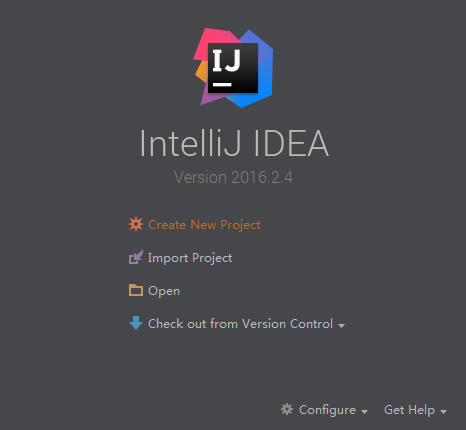
然后选择Maven,以及选择自己电脑的jdk:

接下来自定义GroupId以及ArtifactId,这里只是demo,所以随便命名了
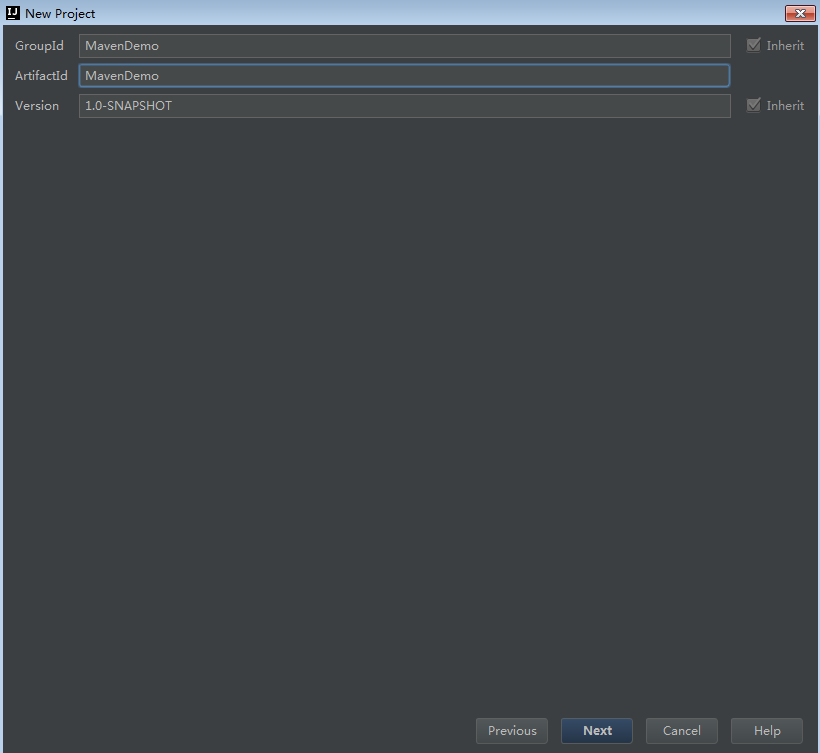
然后自定义项目名,Finish:

Maven创建完毕
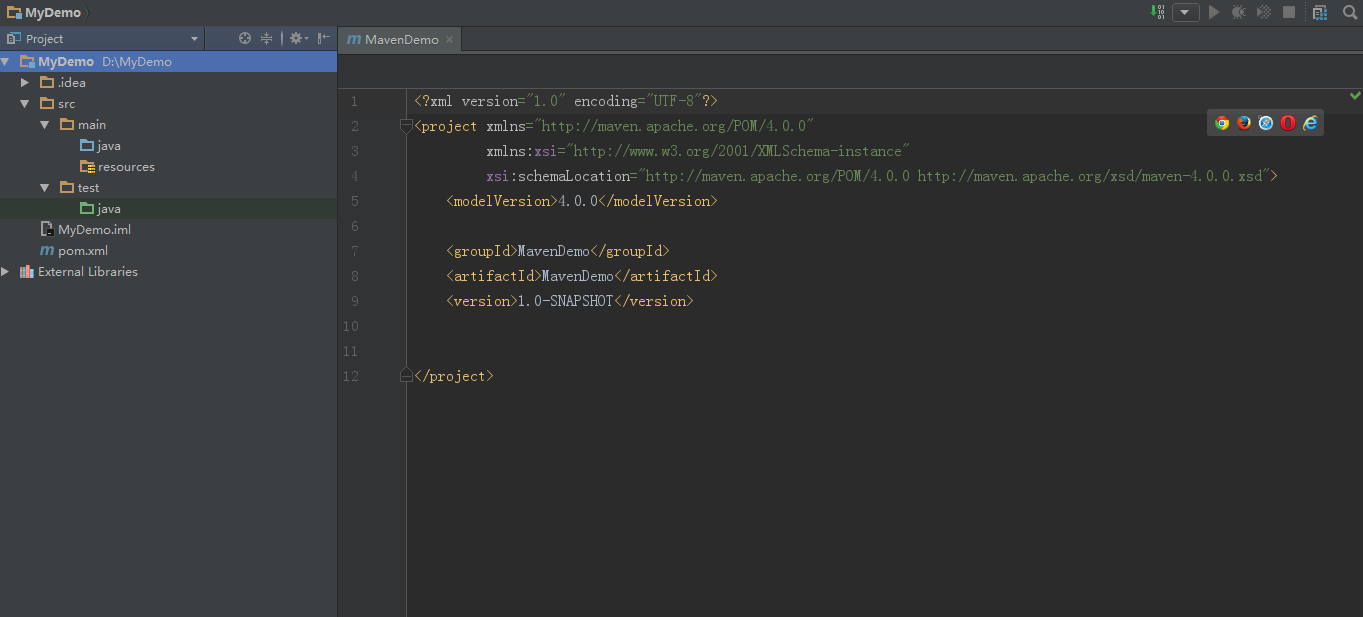
maven中,第一次创建会在src下生成main/java以及main/resources目录,src中的test目录是要自己创建的,test目录的中代码不会被发布,用于测试。
接下来在maven中创建web项目:
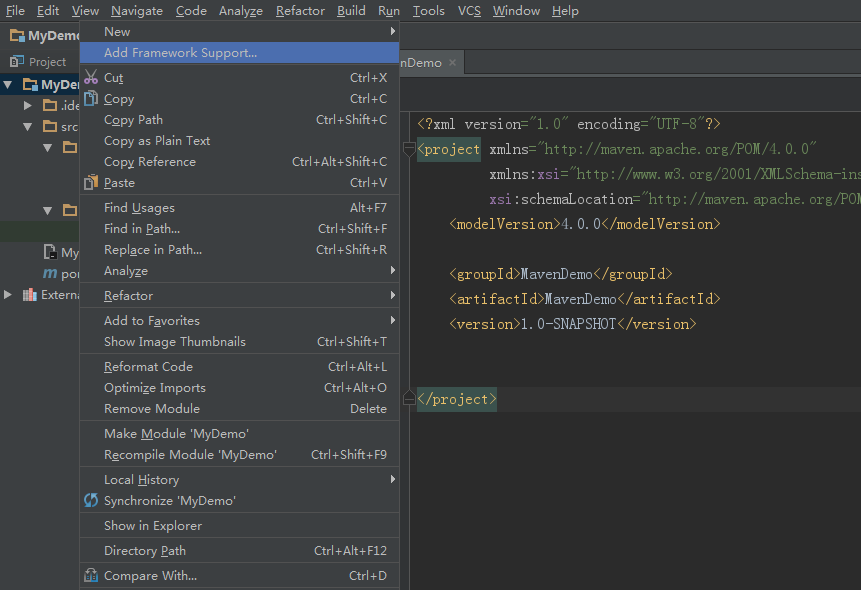
右键Add Framework Support,出现项目创建选项:
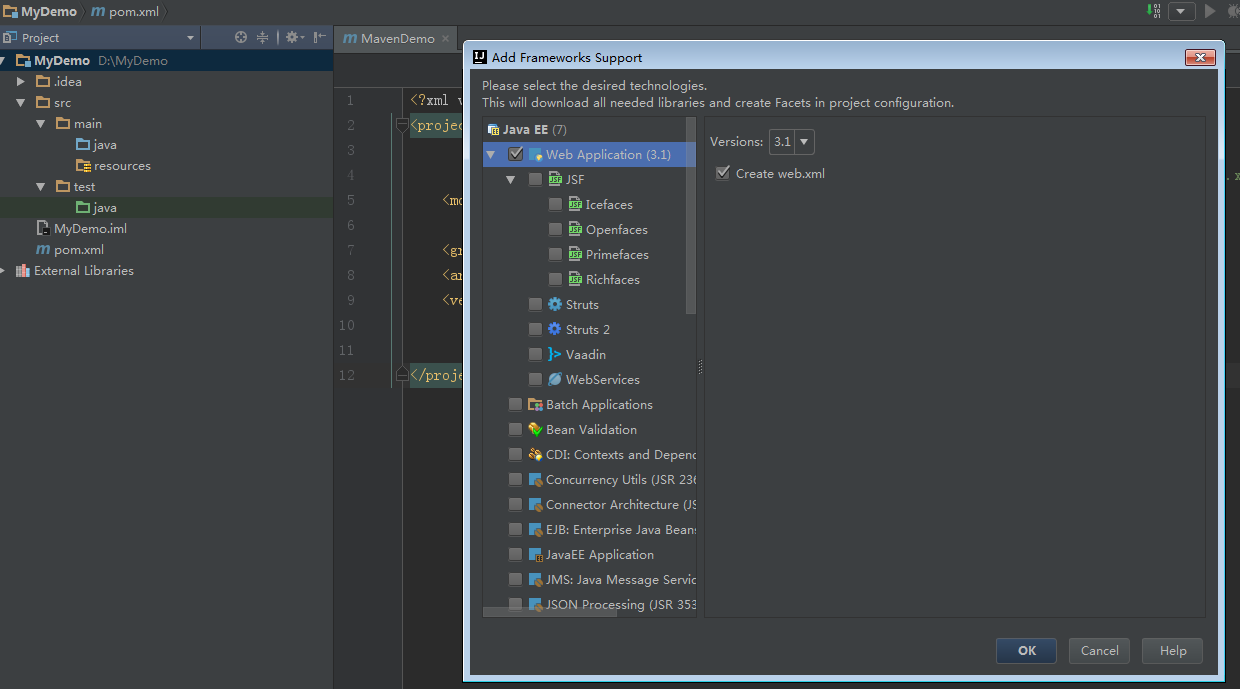
选择web项目,点击确定
之后先配置好pom.xml下的web项目依赖包:
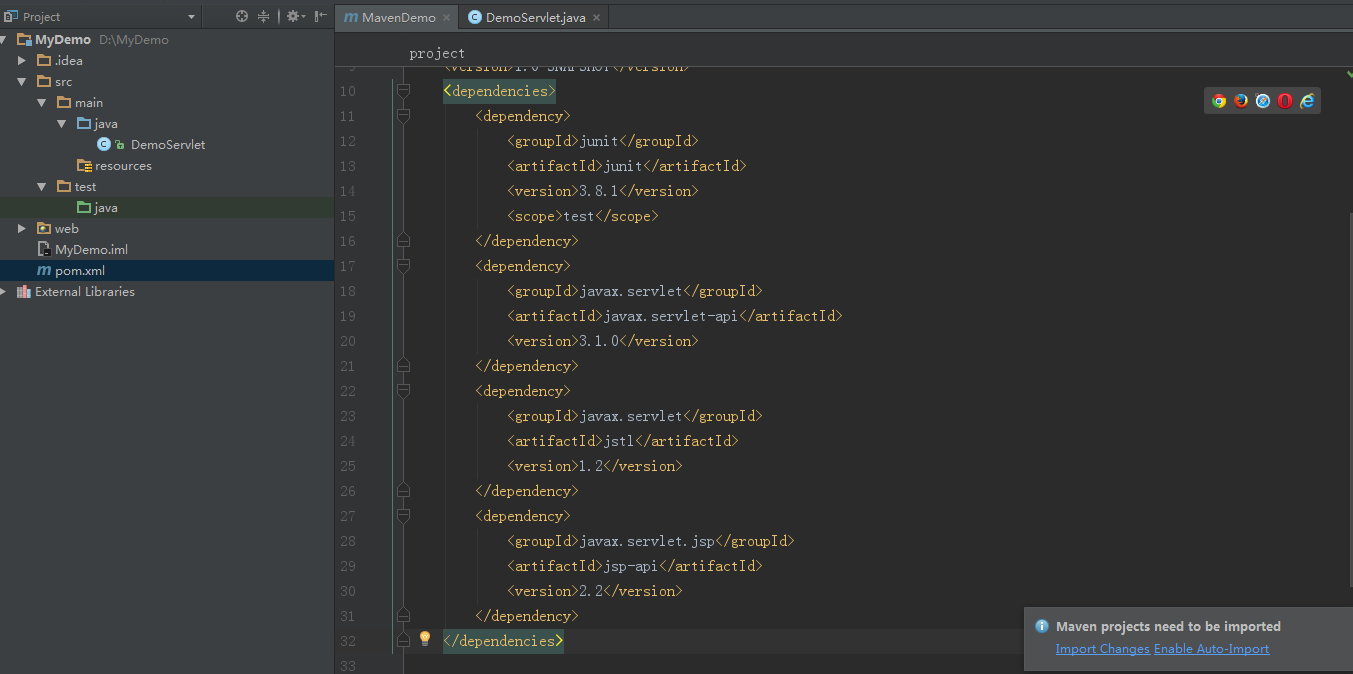
IDEA出现提示Maven projects need to be imported,点击 Import Changes Enable Auto-Import,让maven自动下载导包
查看项目下的External Libraries,可以发现依赖包已经下载好了:
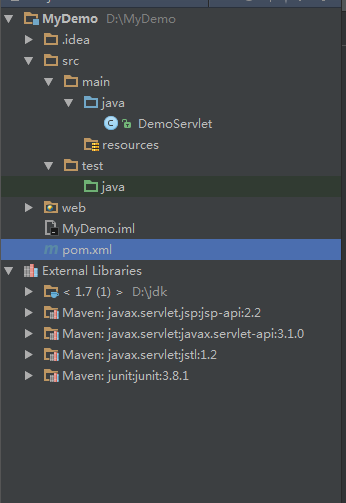
接下来在src/main/java目录下新建一个servlet
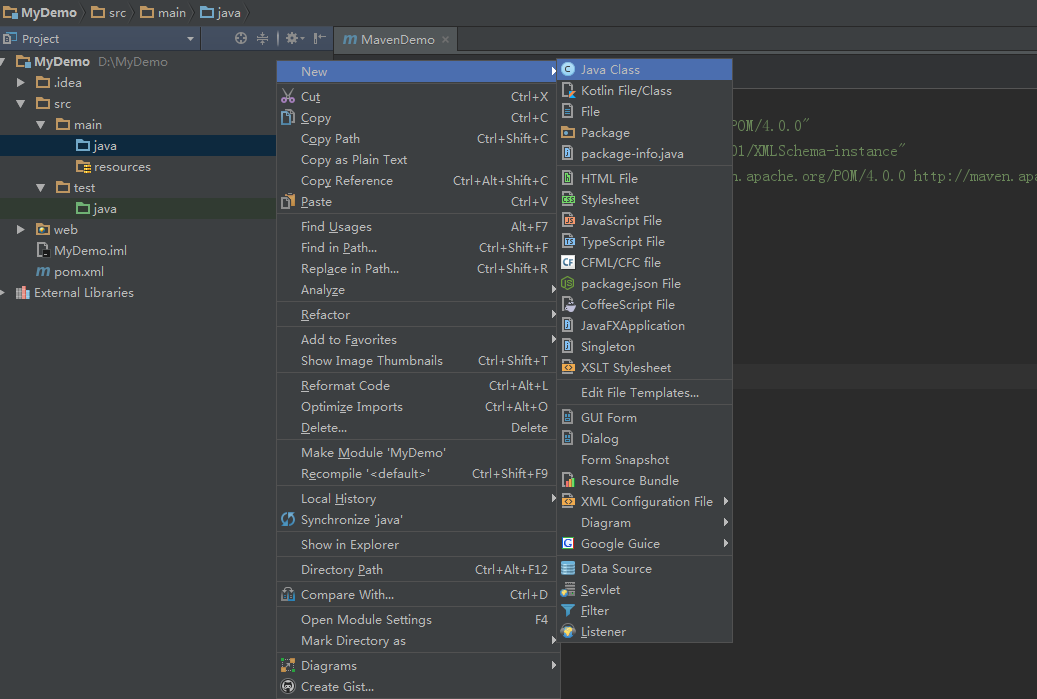
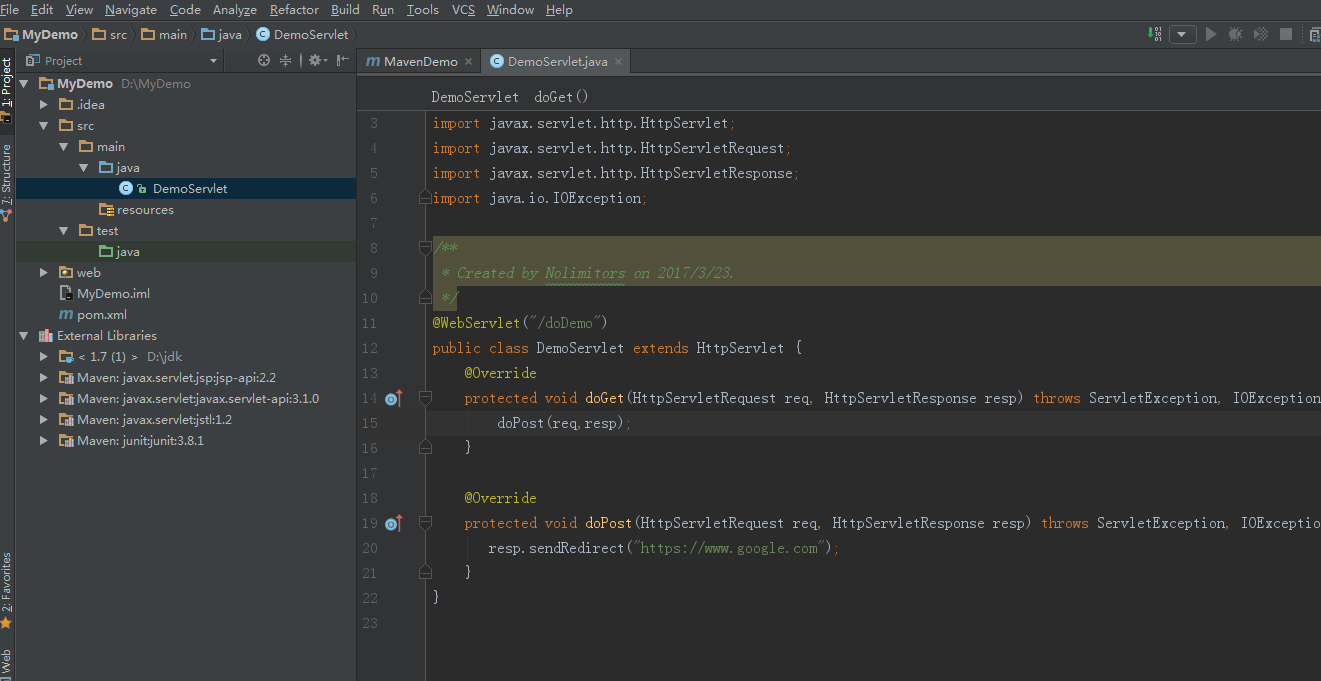
最后配置tomcat服务器:
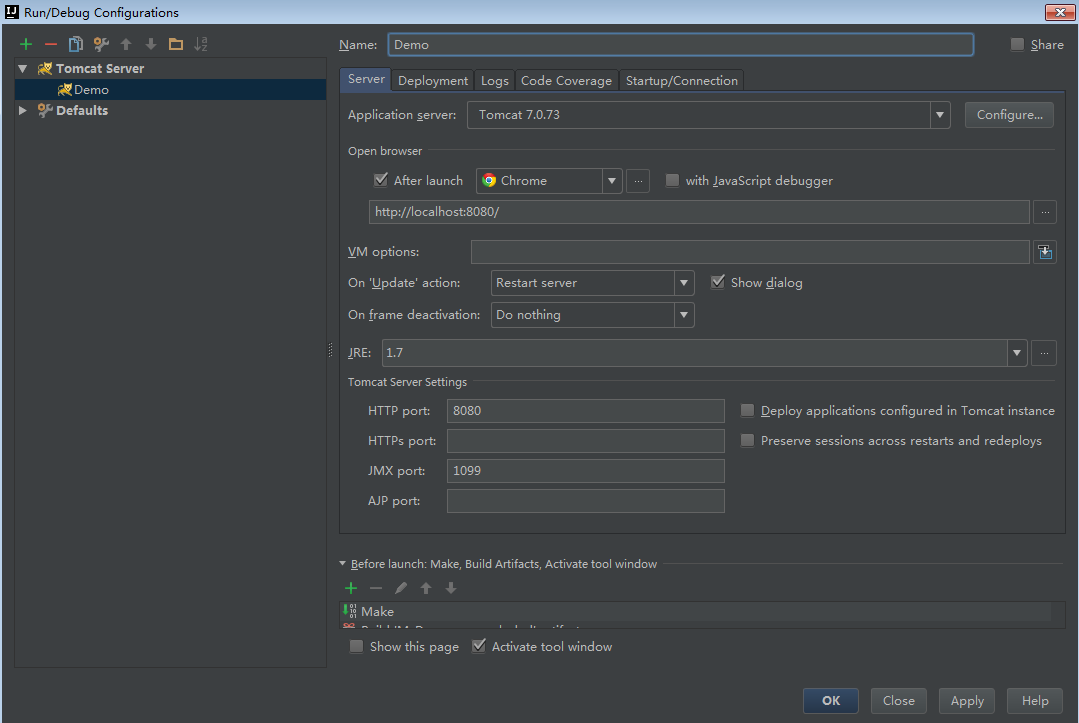
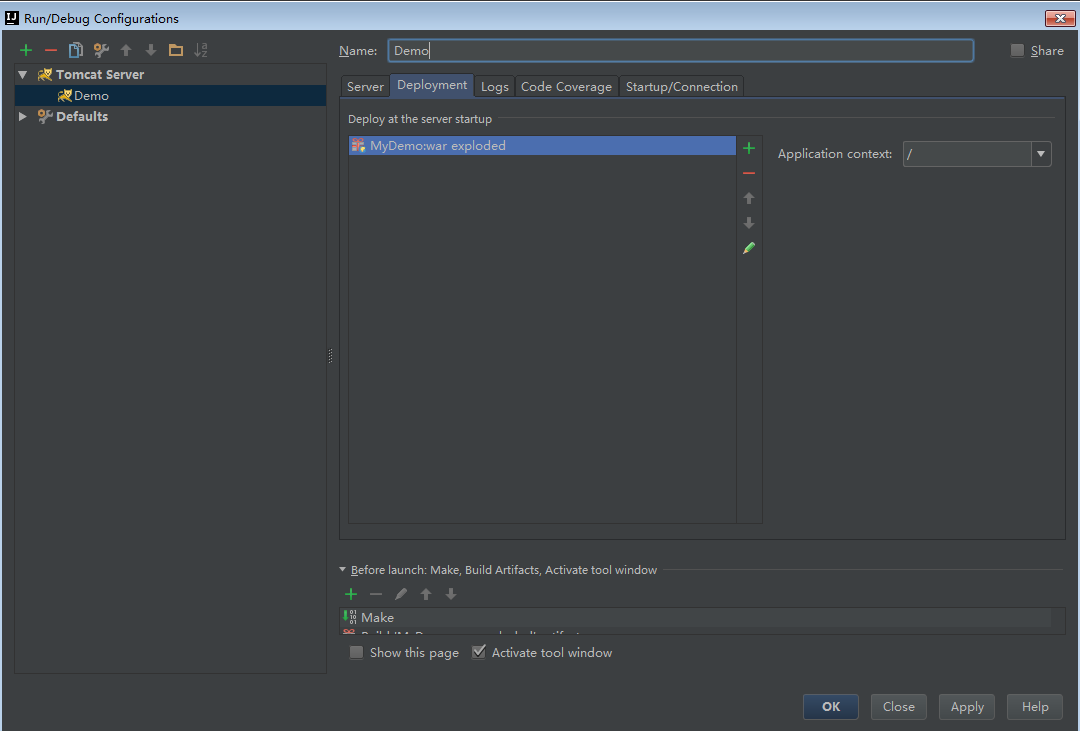
最后发布运行,然后在浏览器上输入servlet请求:
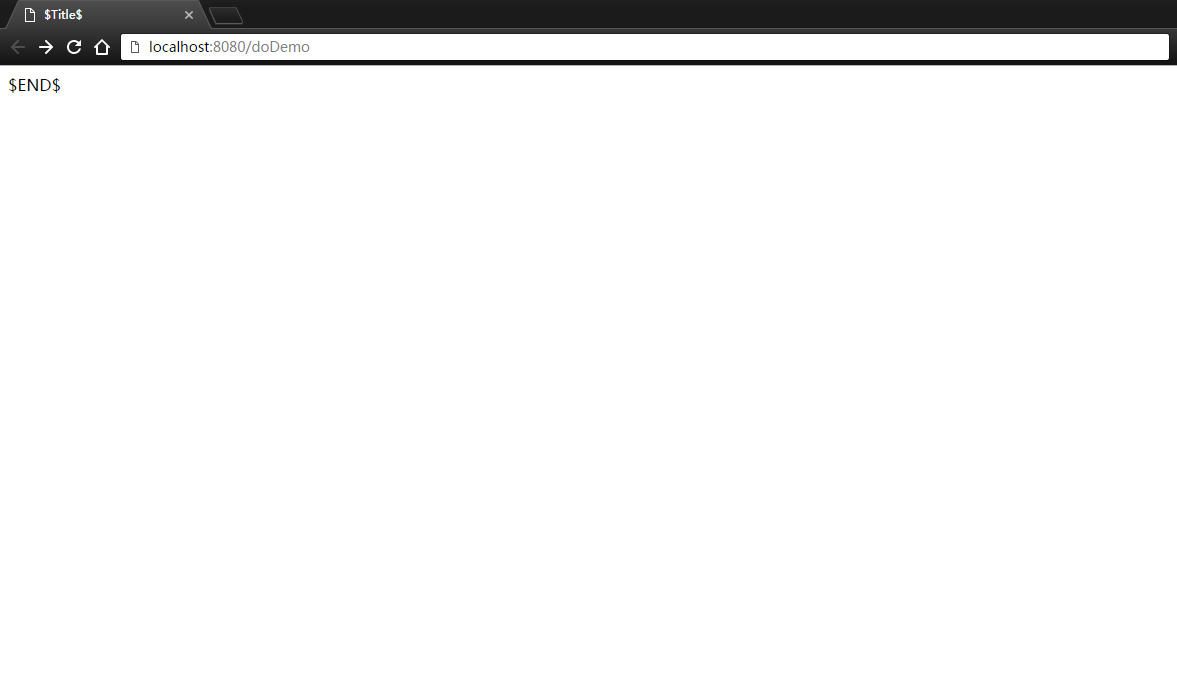
点击确认
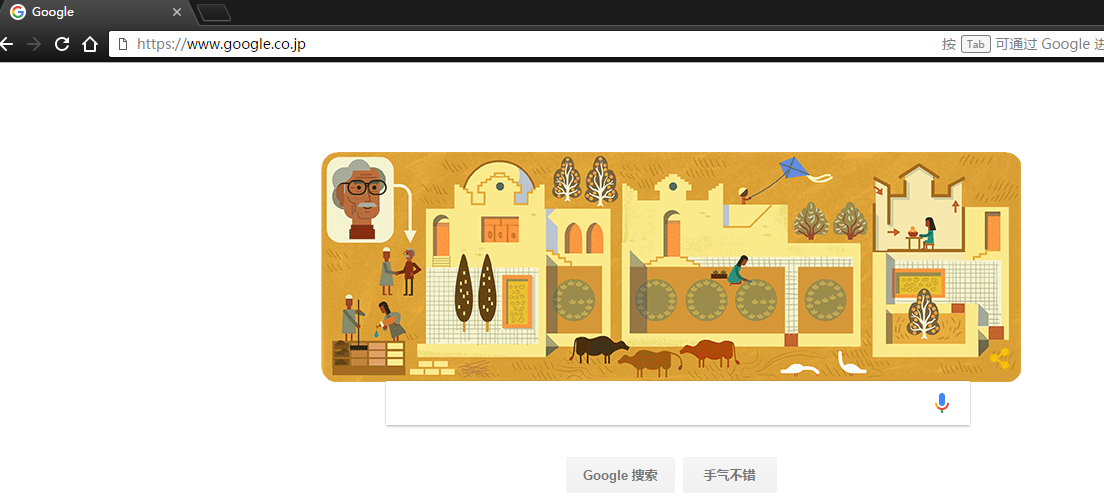
servlet成功处理请求响应,至此,maven创建项目成功
© 著作权归作者所有
文章评论(0)